Как сделать качество фото лучше
Как сделать качество фото лучше
Мы делаем фотографии постоянно – когда идем встречаться с друзьями, посещаем концерт или едем заграницу. Но далеко не всегда получившиеся снимки соответствуют нашим ожиданиям – кадры портят пятна и морщинки, посторонние люди и предметы, а также издержки освещения. При желании все это можно и нужно исправить – понадобится только программа для редактирования фото «Домашняя Фотостудия». В представленной ниже инструкции мы расскажем вам о том, как сделать качество фото лучше буквально за 5 минут.
Шаг 1. Установка программы
Сначала необходимо скачать графический редактор по ссылке. Дождитесь окончания загрузки и дважды кликните по дистрибутиву. После этого откроется Мастер Установки, который и поможет вам установить все компоненты утилиты на компьютер.
Шаг 2. Добавление фотографии
Следующий шаг заключается в добавлении интересующего вас фотоснимка в редактор. Для этого кликните опцию «Открыть файл», которая располагается в главном меню. Выберите фотографию из обзора и загрузите ее двойным щелчком мыши. Теперь можно приступать к непосредственной обработке изображения.
Добавляем фото в программу
Шаг 3. Исправляем дефекты
Перед тем как сделать фото лучше, проверьте, нет ли на нем явных недостатков. Это могут быть «красные глаза» от сработавшей вспышки, шумы, дефекты кожи и многое другое. Чтобы избавиться от этого, выберите функцию «Устранение дефектов». Найдите устранение «красных глаз». Кликнув по зрачкам, вы легко измените цвет глаз на необходимый вам. Возможно, что на фото слишком явны дефекты кожи – прыщики, морщинки, покраснения и т.
Убираем дефекты кожи на фотографии с помощью штампа
Шаг 4. Улучшаем изображение
Улучшение изображения можно производить в комплексе: скорректировать уровни и цветовую гамму, сделать более четким, насыщенным и т.п. Благодаря представленным в программе возможностям вы также узнаете, как сделать размытый фон. Чтобы быстро и легко подправить цвета на фото, зайдите во вкладку «Изображение» > «Каталог улучшения». В ней вы увидите несколько предустановок, которые помогут мгновенно исправить тот или иной параметр изображения. Таким образом, можно изменить контрастность, подстроить баланс белого, скорректировать засветки и тени, а также выровнять гистограмму. Для применения конкретной предустановки просто кликните по ней мышью.
Пресеты улучшения фотографии
Шаг 5.
 Кадрируем снимок
Кадрируем снимокЕсли вы хотели узнать, как сделать хорошее качество фото, то наверняка вас заинтересует и такая функция как кадрирование. С ее помощью можно оставить лишь ту часть снимка, которая нужна. Это можно осуществить в меню «Изображение» > «Кадрирование». Выделите область на фотографии и подтвердите выбор нажатием кнопки «ОК».
Кадрируем изображение
Шаг 6. Сохраняем фото
Осталось только сохранить отредактированную фотографию на компьютере. Для этого нажмите «Файл» > «Сохранить». Теперь вы можете сохранить изображение в любом удобном формате (JPEG, PNG, BMP и пр.), выбрав его из списка. Теперь кликните кнопку «Сохранить».
Шаблоны для печати фотографии
Как загрузить фото в Инстаграм в хорошем качестве: базовое и обычное качество
Как загрузить фото в Инстаграм в хорошем качестве – проблема, волнующая тысячи пользователей социальной сети. Проблемы и ошибки появляются здесь с регулярной периодичностью.
Как загружать фото в Инстаграм чтобы не портилось качество?
Проведенные за последнее время обновления не заставляют пользователей перед размещением обрезать картинки. Разрешается использовать вариант обрезания – ландшафт или портрет. Чтобы использовать вариант, следует активировать «<>» для проведения обработки. Данное действие позволит регулировать не только формат изображений, но его качество.
Использование программы отличается простотой. Чтобы добавить яркие изображения, потребуется выполнить следующие действия:
- Переход к настройкам ПО.
- Открывается вкладка с расширенными настройками.
- Открывается режим редактирования и обработки публикаций. Для этого следует проставить галочку рядом с выбранной позицией.
- После выполнения подобной операции в ленте появляется четкий контент.

Разместив его, можно быть уверенным, что публикация привлечет новых читателей и подписчиков.
Как выложить?
Решая вопрос, как выложить красивые снимки, в первую очередь стоит проверить изначальное качество контента. Причина в том, что не все снимки теряют качество из-за ее настроек.
Чтобы придать изображениям изначальное качество, если портится качество фото при загрузке в Инстаграм, профессионалы советуют провести следующие манипуляции:
- желательно не выставлять картинки напрямую с программ, предназначенных для Айфонов;
- чтобы снизить потерю четкости, стоит поэкспериментировать с категориями JPG, BMP, PNG;
- инста автоматически при размещении уменьшает изображение. По этой причине рекомендуется брать картинки с изначальным размером 1080х1080.
Если соблюдать данные рекомендации, можно получить изображение с высоким исходным качеством. Если выкладывать изображения с низкой четкостью и белыми пятнами, можно получить сниженную видимость на картинке.
Как скачать?
В мире программного обеспечения разработано много специализированных программ и функций, разрешающих скачивать снимки и не проводить с ними манипуляции, связанные с редактированием. Среди самых популярных и функциональных из них можно выделить:
- CLRZR – это ПО, пользоваться которым можно бесплатно и выполнять много операций по редактированию. Утилита сохраняет картинки без изменения параметров, но улучшит порченные;
- Prisma – еще одно бесплатное приложение. Особенностью его считается разрешение улучшить изображение и художественный элемент контента. Пользователь при желании может превратить снимок в искусство;
- Trigraphy – приложение, открывающее перед пользователем механические опции. Используя их, нужно быть готовым к тому, что контент станет привлекательным и дорогим, но одновременно с этим нагрузит профиль.
Если требуется скачать готовое фото с сайтов, не следует использовать специальные приложения. Нужно выставить в функционале подходящие параметры и настройки.
Нужно выставить в функционале подходящие параметры и настройки.
Как сохранить?
При необходимости скачать изображение, потребуется выполнить следующую последовательность действий:
- Открывается раздел Фото, откуда выбирается интересующаяся картинка.
- Активируется кнопка с изменениями.
- Вводятся требуемые изменения – обрезка, надпись, увеличение и поворот.
- Нажимается значок в виде палочки. Расположен он в верхнем правом углу. Он позволит сравнить новое фото с изначальным видом.
- Если устраивает, можно сохранять проведенные изменения.
Качество загрузки фото в Инстаграм
Чтобы наполнить учетную запись яркими, четкими снимками, профессионалы рекомендуют пользоваться такими опциями:
- Open camera – специльное ПО, что используется при проведении сумеречных и ночных съемок.
 Это возможность увеличить показатели снимка или сразу после съемки.
Это возможность увеличить показатели снимка или сразу после съемки. - Line camera – подходит для любителей делать селфи и съемку портретов. Он самостоятельно редактирует информацию, делая его доступным.
- Better camera – это ПО, название которого говорит само за себя. Используя его, разрешается делать снимки с идеальной четкостью и насыщенностью цветов.
На смартфонах, работающих на ОС Андроид, присутствует много дополнительных опций, направленных на улучшение изображений. Несмотря на это, разрешается проводить их редактирование в режиме онлайн.
Базовое
Если присутствует необходимость разместить базовый, полноформатный контент без редактирования и без обработки, проблем также не возникнет. Ранее это было невозможно, но сегодня проблемы остались в прошлом.
Для того чтобы выложить контент без границ и без обрезки, используется схема по обычному скачиванию. Главное предварительно убедиться в том, что смартфон поддерживает положенные опции и дает возможность использовать ПО с последними обновлениями.
Обычное
Для загрузки картинок в полном размере без ухудшения качества, потребуется заранее подготовить обычное нужное изображение. Снимок нужно подогнать под размеры, которые автоматически устанавливает инста.
Для этой цели стоит использовать приложение No Crop. Скачать его можно из Play Market или App Store. Работа с утилитой осуществляется очень просто:
- Приложение устанавливается на смартфон;
- Осуществляется запуск;
- Требуется нажать на значок из трех линий. Это вызовет меню;
- Активируется пункт с сохранением размера;
- Выбирается первый раздел, при котором осуществляется настройка снимка в размере 1080 на 1080 по умолчанию;
- Производится выход из меню и нажимается кнопка входа в меню главного окна;
- Выбирается подходящий снимок из телефонной галереи4
- Картинка появится в отдельном окне. Здесь его требуется подогнать под положенные размеры, используя стандартные жесты масштабирования. В идеале изображение должно полностью заполнить поле.
 Отступы и выступы недопустимы;
Отступы и выступы недопустимы; - Отредактированная будущая публикация сохраняется посредством нажатия на специальную кнопку.
После выполнения данных манипуляций фотографию можно публиковать в сервисе.
Как сохранить фото в Фотошопе для Инстаграма?
Большинство причин, вызывающих ухудшение качества фото, основаны на сбое в технических условиях. Чтобы избежать их, следует действовать через предварительное использование известной программы Фотошоп.
Это предоставит возможность быстро отправить картинку на сервер после автоматически предварительного сжатия и потом сохранить. Подобная функция важна и полезна, так как меньшее количество пикселей передается намного лучше. Не меньшее значение имеет и формат изображения – PNG лучше, чем JPEG.
После придания фотографии положенного вида и размера, пользователь должен сделать следующие манипуляции:
- Осуществляется переход в фотосеть.
- Открывается раздел с расширенными настройками.
- В предложенном перечне требуется выбрать вариант с использованием качественной обработки фотографий.
 Выбор подтверждается галочкой.
Выбор подтверждается галочкой. - Производится загрузка контента в ленту учетной записи.
Даже, если правильно провести все представленные способы, нужно быть готовым к тому, что публикации, сделанные на IOs, намного лучше выглядят в фотосети, чем те, что были получены через Андроид.
Как скачать фото в Инстаграм в хорошем качестве?
В высоком качестве пользователи желают выложить не только стандартные, но нестандартные изображения через телефон. Подобное намерение диктуется определенными поведенческими факторами. Если картинка не устраивает владельца страницы, если теряется ее первоначальный вид, человек, чтобы исправить это, может самостоятельно установить пропорциональность контента по индивидуальному усмотрению.
Использовать подобную опцию в приложении достаточно легко. Нужно загрузить крайнюю версию приложения фотосети. В процессе загрузки фото автоматически появляется кнопка с двумя стрелками. Она находится в левом углу снизу. После ее активации потребуется задать главные параметры под контентом. Аналогичные правила важно соблюдать и при работе с видео, чтобы оно не портилось.
Аналогичные правила важно соблюдать и при работе с видео, чтобы оно не портилось.
Как загружать качественные видео в Инстаграм?
Чтобы наполнить ленту инсты хорошими, качественными, четкими и яркими видео, рекомендуется провести следующие проверки:
- изначальные размеры в рамках возможности размещения;
- неудобные для размещения свойства обработки роликов в ПО;
- большой объем памяти, которую занимает контент.
При размещении видео через мобильный или компьютер важно опираться на его продолжительность. Это главный ответ на вопрос, почему снижается четкость контента. Если оно выше установленного минимума, стоит провести его обрезку, оставив только важную информационную выжимку. Это позволит пользователю сохранить изначальное или установленное качество ролика историй.
Подводя итоги
Форматирование и подстройка контента Инстаграма под новые характеристики – это вынужденная мера. Она позволяет сохранить исходные показатели постов и выложить их в полном соответствии с установленными требованиями.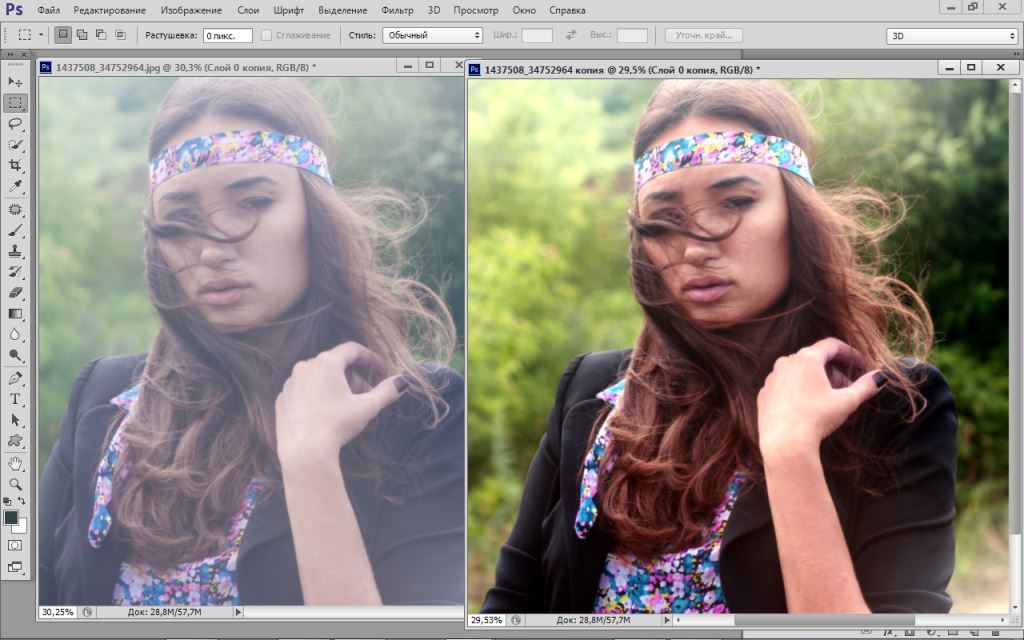 Если следовать представленным в статье правилам и принять советы с помощью, можно соблюсти порядок на странице, загрузить идеальное изображение и обеспечить более удобный просмотр видео контента без потери качества.
Если следовать представленным в статье правилам и принять советы с помощью, можно соблюсти порядок на странице, загрузить идеальное изображение и обеспечить более удобный просмотр видео контента без потери качества.
Настройка камеры Xiaomi: как улучшить параметры качества
Заводские настройки камеры усреднены в угоду неинтересующимся тонкостями фотографии и видеосъемки пользователям. В результате потенциал этого компонента смартфона остается нераскрытым. Эта статья расскажет о том, как улучшить снимки и правильно настроить камеру на Xiaomi Redmi 4, 4x, Redmi Note 3, 4 и более новых устройствах компании.
Какие параметры настроек влияют на качество фотографий
Их 10:
- апертура или диафрагма;
- качество;
- разрешение изображения и соотношение сторон;
- ISO или светочувствительность;
- баланс белого;
- контрастность, насыщенность, резкость;
- экспозиция;
- выдержка;
- фокусировка;
- вспышка.

Апертура
В характеристиках обозначается как f/дробное_число. Например f/2.2 или 1.8. Чем меньше это число, тем больше света попадает на матрицу и лучше конечное изображение. Это аппаратный, не настраиваемый параметр.
Качество
На телефонах Ксиоми фотографии сохраняются в формате JPEG. Этот параметр в настройках камеры Xiaomi влияет степень сжатия, а следовательно, размер файла и детализацию снимка.
Значение «Низкое» означает максимальное сжатие и минимальное качество, а «Высокое» – минимальное сжатие и максимальное качество.
По умолчанию параметру присвоено значение «Среднее». Чтобы изменить эту настройку нужно:
- Зайти в «Настройки» => «Системные приложения» => «Камера».
- Нажать на «Качество фото» и выбрать желаемое значение.
Соотношение сторон и разрешение
Эти параметры влияют на форму снимка – квадратный (4:3) и прямоугольный (16:9).
В первом случае матрица используется целиком и разрешение максимальное, а во втором – верхняя и нижняя часть бездействуют. Рекомендуется использовать соотношение 4:3.
Чтобы изменить эту настройку камеры в Xiaomi нужно:
- Выполнить шаг № 1 из предыдущего способа.
- Нажать в списке на пункт «Формат кадра» или «Соотношение сторон» и выбрать нужное значение.
ISO
Этот параметр управляет светочувствительностью матрицы, основываясь на информации от датчика освещенности. По умолчанию он выставляется автоматически, но не всегда правильно.
Ручная шкала регулировки позволяет установить значение ISO от 100 до 3200 в зависимости от модели устройства. Значения от 100 до 800 рекомендуется использовать на улице в ясную погоду или хорошем искусственном освещении, так как в помещении снимки получаются темными.
Значения от 800 и больше рекомендуется использовать в помещении. С повышением светочувствительности на фото появляются шумы.
С повышением светочувствительности на фото появляются шумы.
Чтобы изменить этот параметр на смартфонах Сяоми нужно:
- Запустить приложение «Камера» и нажать «Режимы».
- Выбрать «Управление».
- Нажать на новом экране ISO и выбрать подходящее значение.
Баланс белого
Влияет на цветовую гамму изображения. По умолчанию выставляется автоматически. Для изменения нужно:
- Выполнить шаги № 1 и 2 из предыдущего метода.
- На новом экране коснуться «Баланс белого» и выбрать одно из значений в зависимости от освещения: солнечная/пасмурная погода, лампа накаливания/холодного света.
Выдержка
Эта настройка управляет временем между нажатием кнопки «Сделать снимок» и срабатыванием затвора (не путать с функцией «Таймер»).
Улучшает качество за счет увеличения количества света, попадающего на матрицу. Рекомендуется выставлять максимальное значение при съемке в темноте.
Для изменения параметра нужно:
- Выполнить шаг № 1 из предыдущего способа.
- Нажать на «Ручной» и «Выдержка».
- Выбрать одно из доступных значений.
Фокусировка
Определяет расстояние до объекта и настраивает четкость.
Работает в 2 режимах: автоматическом (по умолчанию) и по касанию. Отключить функцию в камерах смартфонов Xiaomi нельзя. Чтобы переключить режим нужно:
- Выполнить шаг № 1 из предыдущего способа.
- Выбрать «Ручной» и «Фокус».
- Переключиться в удобный режим.
Контрастность, насыщенность, резкость
Эти параметры отвечают за одноименные характеристики фотографии. Базовые настройки устанавливают для них значение «Среднее».
Универсальные рекомендации для этих настроек дать нельзя, так как они подбираются под конкретный снимок.
Чтобы изменить значения нужно:
- Открыть «Настройки», «Системные приложения» и «Камера».

- Найти в конце списка одноименные строчки и выбрать одно из значений: «Низкое», «Среднее», «Высокое».
Экспозиция
Режим экспозиции предназначен для определения количества света, нужного для снимка и автоматической настройки остальных параметров.
В камере на Xiaomi поддерживается 3 режима:
- усредненный – определение по всей площади матрицы. Универсален;
- центровзвешенный – определение по всей площади, но приоритет отдан точке фокусировки. Подходит для фотографий лица;
- точечный – определение в центре снимка на 4% площади матрицы. Подходит для съемки ярких объектов на темном фоне.
Рекомендуется использовать усредненный режим. Чтобы переключить режим нужно:
- Выполнить шаг №1 из предыдущего метода.
- Зайти в подпункт «Экспозиция» и выбрать нужный вариант.
Вспышка
В момент срабатывания затвора освещает снимаемое пространство. Работает в 3 режимах:
Работает в 3 режимах:
- отключена;
- включается автоматически на основе информации об освещенности;
- включается вне зависимости от освещенности.
По умолчанию используется второй режим.
Рекомендуется отключать функцию при съемке при естественном или ярком искусственном освещении, так как снимаемый объект может быть засвечен. В темноте предпочтительнее использовать третий режим.
Чтобы включить / выключить вспышку нужно:
- Запустить приложение «Камера».
- Нажать в левом верхнем углу на кнопку в форме молнии для переключения режимов работы вспышки.
Качество видео
При съемке видео используются все перечисленные настройки. Отличается только 1 из них – качество.
В настройках вместо уровней предлагается общепринятые названия: HD, FullHD, UltraHD (4K). Вместе с качеством меняется и скорость записи: HD – 60 к\с, FullHD и 4K – 30к\с.
Подводя итог, можно сказать, что параметров, позволяющих настроить камеру на Xiaomi Redmi 4, 4x, Redmi Note 3,4 на максимальное качество фото и видео существует 10. Комбинации уровней настроек этих параметров позволяют получить снимки разного качества и цветовой гаммы.
Как улучшить качество видео в редакторе за пару минут
Отсняли интересный видеоматериал, но при просмотре оказалось, что качество картинки не особенно радует? Не огорчайтесь! С помощью хорошего софта для монтажа и обработки роликов можно легко исправить ситуацию! Скачайте новый видеоредактор ВидеоМОНТАЖ, в котором можно эффективно устранить дефекты видеоклипа. Из статьи вы узнаете, как улучшить качество видео и почерпнёте секреты и хитрости успешного монтажа.
Из статьи вы узнаете, как улучшить качество видео и почерпнёте секреты и хитрости успешного монтажа.
Редактируем ролик в ВидеоМОНТАЖе
Эффективно обрабатывать клипы в нашем редакторе получится даже у тех, кто ни разу не работал с подобным софтом. Меню проработано таким образом, чтобы вам было понятно, что делает каждая кнопка, каждый бегунок. Всего несколько простых действий – и проблемный ролик превращается в отменный фильм.
ШАГ 1. Скачиваем софт
Первым делом следует скачать софт с официального сайта. Подождите, пока закончится загрузка дистрибутива и установите софт на компьютер с помощью Мастера Установки. На рабочем столе найдите ярлык и кликните по нему дважды. В открывшемся окне нажмите «Новый проект» для начала работы.
Стартовое окно программы
ШАГ 2. Добавляем видео
Самое время добавить в проект видеролик. Программа для обработки видео позволяет просматривать все папки компьютера, не покидая редактор. Нажмите «Добавить видео и фото», найдите материал, который хотели бы обработать, и перетащите на таймлайн. Вы можете брать в проект сразу несколько файлов.
Программа для обработки видео позволяет просматривать все папки компьютера, не покидая редактор. Нажмите «Добавить видео и фото», найдите материал, который хотели бы обработать, и перетащите на таймлайн. Вы можете брать в проект сразу несколько файлов.
Добавляем видео в редактор
ШАГ 3. Исправляем дефекты
1. Тёмная нечёткая картинка
Если вы снимали материал в плохо освещённом помещении, изображение может получиться тёмным, со смутными деталями. Программа для улучшения качества видео ВидеоМОНТАЖ поможет убрать неприятный дефект. Перейдите во вкладку «Свойства» и пролистайте до раздела «Улучшения». Передвигайте бегунки яркости, насыщенности и контраста, добиваясь наилучшей картинки. Более гибко настроить качество помогут кривые.
Настраиваем яркость, контраст, насыщенность
2. Некорректная цветовая гамма
Некорректная цветовая гамма
Если вам кажется, что цвета в видеоклипе отображаются неправильно, имеет смысл выполнить быструю цветокоррекцию. Всё в том же разделе «Улучшения» найдите настройки цветового тона. Двигая ползунок, выравнивайте цвета, пока они не будут выглядеть наиболее естественно.
Вы можете значительно улучшить видеоматериал всего парой кликов. В разделе «Улучшения» отметьте галочкой «Автоуровни» и/или «Комплексное улучшение». Кроме того вы можете устранить эффект дрожащих рук, выбрав стабилизацию изображения.
3. Лишние фрагменты
- Чтобы кадрировать видеоклип, просто нажмите на кнопку «Кадрировать», находящуюся над таймлайном. Двигайте рамку таким образом, чтобы в кадре осталось только нужное вам. Рядом с инструментом кадрирования вы сможете найти способ как повернуть видео на 90 градусов или 180.
- Чтобы отсечь часть видеоматериала, потяните за один из краёв клипа на таймланйе до нужно вам ответки.

Программа автоматически распознаёт чёрные полосы
Обрезаем лишний фрагмент
4. Скорость воспроизведения
Хочется, чтобы не слишком интересный материал проигрывался быстрее? Или, наоборот, хотите насладиться моментом нежного поцелуя? Тогда в верхнем меню кликните по «Видео» > «Изменить скорость видео». Двигайте бегунок, устанавливая, насколько нужно ускорить или замедлить воспроизведение.
5. Проблемы со звуком
Если вас не устраивает оригинальная звуковая дорожка, прибегните к помощи программы для улучшения качества видео. ВидеоМОНТАЖ позволяет заменить исходный звук на выбранный вами. Открывайте вкладку «Свойства видео» и сделайте оригинальную громкость нулевой. Затем, чтобы подыскать замену, откройте в рабочем окне пункт «Коллекция музыки». Вам будет доступна коллекция из более чем 200 разнообразных треков. А также по кнопке «Добавить аудиофайлы» вы можете загрузить музыку со своего компьютера.
Библиотека ВидеоМОНТАЖА
ШАГ 4. Сохраните клип
Закончив работу, нужно сохранить готовый фильм. Программа для монтажа видео позволяет подготовить видеоролик любого формата. Доступны AVI, MPEG, HD и другие расширения, вы сможете сделать клип под запись на DVD или для просмотра на мобильных устройствах.
Перейдите во вкладку «Сохранить видео», в появившемся списке отметьте предпочтительный формат. Теперь настройте параметры разрешения и качества и подождите, пока видеоролик сконвертируется.
Варианты сохранения видео
Посмотрите видеоурок:
Сделайте фильм ярче
Иногда улучшение качества видео – это только начало. Если вам хочется получить по-настоящему эффектный и профессиональный фильм, стоит прибегнуть к инструментам для творчества. Их в видеоредакторе предостаточно:
Если вам хочется получить по-настоящему эффектный и профессиональный фильм, стоит прибегнуть к инструментам для творчества. Их в видеоредакторе предостаточно:
1. Титры и заставки. Добавьте их в свою киноленту, чтобы она получила стильное обрамление. В коллекции программы найдётся масса красивых шаблонов. Останется только добавить приветственные и заключительные надписи, чтобы ваш фильм стал выглядеть более профессионально и завершённо.
Выберите титры и заставки
2. Плавные переходы. Красивая анимация на стыках между различными фрагментами видеоролика необходима, чтобы сгладить резкие скачки. Вы можете выбрать обычный переход, слегка размывающий границы, или подобрать более креативные варианты, если того требует задумка.
3. Красочные эффекты. Сделайте изображение особенным, использовав один из десятков интересных фильтров. Привнесите в видеоклип нежность акварели, винтажный шик или атмосферу любимого фильма! Встроенный каталог предложит несколько категорий эффектов на любой вкус, нужно лишь выбрать подходящий.
Наложите красивые эффекты
4. Текст и графика. Накладывайте на видеодорожку картинки или надписи, чтобы реализовать свои задумки. Коллекция потрясающих шрифтов порадует любителей креатива.
Делать видеоматериал лучше может каждый
С редактором ВидеоМОНТАЖ вы всегда будете знать, как повысить качество видео и как наложить музыку на видео. Отсутствие опыта работы в подобных программах не станет препятствием. Легко устраняйте дефекты, украшайте ролик фильтрами и анимацией, выбирайте удобный формат. Наш софт позволит создать по-настоящему отличный видеофильм, который вы будете с удовольствием просматривать снова и снова!
Как найти изображение лучшего качества по картинке
Иногда возникает такая задача: есть фото небольшого разрешения и не очень хорошего качества, оно очень нужно, но не подходит для работы с ней.
Вот например из такой картинки банер не напечатать:
В такой ситуации есть три варианта действий:
1 вариант: Плюнуть и найти другое фото.
2 вариант: Работать с тем что есть. И закрыть глаза на артефакты и мутность фото при увеличении.
3 вариант: Найти это изображение в лучшем качестве по образцу той картинки которая у нас есть.
Сегодня я расскажу как реализовать третий вариант, т.к. первые два сделать никогда не поздно. :)))
Итак, у вас есть фото на вашем компьютере, или ссылка на фото на каком-то ресурсе в интернете. Что мы делаем дальше, чтобы найти изображение по картинке, которая у нас имеется.
1. Используем сервис Яндекс Картинки.
- Переходим по ссылке: yandex.ru/images/
- В правом верхнем углу нажимаем на иконку фотоаппарата с лупой.
Выбираем файл на компьютере или вводим адрес картинки.
- Нажимаем «Найти» — и все готово.
Яндекс предложит нам все похожие картинки различных размеров. Нам остается только выбрать и скачать самую подходящую.
2. Используем сервис Google картинки
- Переходим по ссылке: www.
 google.ru/imghp
google.ru/imghp - Нажимаем на иконку фотоаппарата
- Указываем ссылку на картинку или загружаем файл с компьютера
- Нажимаем «Поиск по картинке». Гугл предлагает нам различные варианты. Можно выбрать размеры картинок, которые будут нам наиболее интересны.
3. Способ. Сервис tineye.com
- Переходим на сервис www.tineye.com
- Загружаем картинку с компьютера или ссылку.
- Нажимаем найти.
- Готово. Осталось только выбрать нужные настройки вывода результатов и выбрать подходящую нам картинку.
Вот такие нехитрые способы для поиска картинок лучшего качества.
Каждый из сервисов имеет свои алгоритмы поиска и вывода результатов поиска, поэтому если вас не устроят результаты одного из них, то обязательно попробуйте поиск через другие сервисы.
Бывает конечно, что найти лучшее фото не получается, но чем меньше результатов выдают данные поисковики по данной картинке, тем она уникальнее. А в некоторых случаях это тоже очень и очень хорошо.
А в некоторых случаях это тоже очень и очень хорошо.
По поиску данной картинки результаты получились такие: исходная картинка у нас была разрешением 700×543 пикселей, а мы нашли такую же картинку размером 3840×2400 пикселей. Думаю положительный результат очевиден и нам удалось найти изображение по картинке.
Спасибо за внимание. Если у вас есть какие либо вопросы, то задавайте их в комментариях, буду рад вам чем-нибудь помочь.
Фото на резюме | Мы создаем профессиональные фотоснимки, которые работают
Нужно ли прикреплять деловой портрет к бланку резюме? Этот вопрос уже давно решен на Западе, но в России деловое фото для резюме женщины или мужчины по-прежнему не входит в перечень обязательных документов для соискателей. Но практика показывает, что фото имеет довольно большой вес в принятии работодателем решения по поводу подходящего им кандидата. Многие люди, находящиеся в процессе поиска хорошо оплачиваемой работы, сомневаются, так ли необходимо делать профессиональный бизнес портрет для резюме. Посмотрите на это с точки зрения работодателя. Он сначала просматривает снимки кандидатов на должность, останавливаясь на тех, кто заинтересовал. Если фото для резюме удачно раскрывает Ваш характер, ответственность, серьезность, то Вы сразу становитесь на порядок выше остальных соискателей! Однако для этого нужно сделать качественный снимок.
Посмотрите на это с точки зрения работодателя. Он сначала просматривает снимки кандидатов на должность, останавливаясь на тех, кто заинтересовал. Если фото для резюме удачно раскрывает Ваш характер, ответственность, серьезность, то Вы сразу становитесь на порядок выше остальных соискателей! Однако для этого нужно сделать качественный снимок.
Многочисленные фотосалоны предлагают доступную услугу по съемке подобных фото, но их качество оставляет желать лучшего. Преимущество заказа фотосессии для резюме в нашей студии – это индивидуальный подход, поиск во внешности клиента особенностей, которые помогут ему стать замеченным еще на этапе первичного отбора по резюме, это высококлассное профессиональное студийное и фотооборудование. Согласитесь, что ремонт своего автомобиля Вы доверите профессионалу, а пошив делового костюма – ателье, а не соседке, у которой есть швейная машинка. Фото для резюме должно сниматься на однотонном фоне, человеку необходимо надеть деловой костюм. Технические характеристики также очень важны – даже красивая фотография без обработки может выглядеть «серо».
Технические характеристики также очень важны – даже красивая фотография без обработки может выглядеть «серо».
Сотрудничая с профессиональным фотографом, клиент может рассчитывать на помощь в выборе лучшего фото для резюме. Иногда мы не можем оценивать себя объективно и выбираем снимок, который нравится лично нам, не замечая грубых погрешностей на такой фотографии. А ведь работодатель обязательно заметит некачественную ретушь, домашнюю обстановку или, еще хуже, что это фото сделано на каком-то мероприятии, которое не имеет никакого отношения к деловому фото на резюме специалиста. Обычно съемка длится около часа, за этот срок мы делаем, в среднем, 200 кадров, используя максимальное количество поз, чтобы клиент смог выбрать для себя идеальную фотографию. Также мы можем предложить использование во время фотосъемки разнообразную мебель и другой студийный реквизит на выбор клиента.
С подробными ценами можно ознакомиться на странице «Прайс-лист»
Как выбрать одежду для фото к резюме?
Мужчинам для создания делового образа достаточно надеть хороший костюм, рубашку Slim Fit и дорогой галстук. А вот к созданию женского образа необходимо подойти более основательно. Если молодая стройная девушка еще может простить себе мелкие огрехи в одежде, то женщина с неидеальными параметрами фигуры должна правильно подавать себя на фото для резюме. Мы помогаем выбрать стиль, детали костюма, чтобы скрыть недостатки. Есть несколько универсальных советов:
А вот к созданию женского образа необходимо подойти более основательно. Если молодая стройная девушка еще может простить себе мелкие огрехи в одежде, то женщина с неидеальными параметрами фигуры должна правильно подавать себя на фото для резюме. Мы помогаем выбрать стиль, детали костюма, чтобы скрыть недостатки. Есть несколько универсальных советов:
- не одевать на фотосессию одежду из слишком мягких тканей;
- выбирать строгие расцветки;
- классическая блузка из плотной ткани со сложным воротником смотрится роскошно на деловом фото.
Если клиент хочет выглядеть на все 100%, мы можем предложить ему услуги стилиста и визажиста.
Какой фон подходит для фото на резюме?
Для получения качественного результата важно не только правильно выбрать одежду, но и фон для снимка. Наша фотостудия использует ахроматические классичеACские оттенки: черный, белый и серый. По желанию клиента можно также рассматривать варианты фона в виде фактурных стен или цветов хроматической палитры. Оптимально подойдет темно-зеленый, коричневый, или темно-синий фон.
Оптимально подойдет темно-зеленый, коричневый, или темно-синий фон.
Для съемки фото для резюме в зарубежную компанию следует анализировать мировые тренды для выбора фона. Например, в странах Европы принято делать фото для резюме на черном фоне. В Канаде и США действуют другие предпочтения. Клиенту нужно предварительно сообщить нам о назначении снимков, чтобы мы могли максимально эффективно подойти к вопросу съемки.
Как происходит обработка фото для резюме и передача снимков заказчику?
Из небольших превью клиенту предстоит выбрать лучшие кадры, которые будут ретушироваться. Обычно обработка состоит в цветокоррекции, поправках в экспозиции в программе Lightroom, а затем выполняется ретушь посредством Фотошопа. По своему опыту можем сказать, что излишняя ретушь – это не всегда хорошо. Необходимо чувствовать грань в обработке фотографий, за которую переступать нежелательно. Мы останавливаемся на чистке фона, исправлении дефектов фигуры и лица клиента на фото.
Обработанные фото для резюме клиент может скачать с файлообмениника. Мы даем ему ссылку на загруженные на Dropbox файлы, которые находятся в 2 папках: «Jpg» и «Jpg Web». В первой папке находятся фотографии без сжатия (полноразмерные), а вот второй – специально подготовленные изображения для использования в Интернете. Такой подход экономит время клиента – ему не придется тратить драгоценное время, чтобы забрать готовые фотографии.
Как отправить фото и видео без потери качества в Телеграмм
Телеграмм богат на интересные и полезные функции. Помимо текстовых сообщений пользователи мессенджера обмениваются фотографиями, видеозаписями, голосовыми записями, документами и другими файлами. Часть функционала не очевидна даже опытным юзерам, хотя именно она является наиболее полезной. Приведём все функции Телеграмм, начиная с самых простых и востребованных.
Каналы
Каналы напоминают новостные группы Вконтакте. Только посты, которые выкладываются, нельзя комментировать, их можно только прочесть или пролистать. Каждый канал отвечает за определенную тематику: мода, музыка, кино, спорт и др. Можно найти интересующие паблики, используя поисковик.
Только посты, которые выкладываются, нельзя комментировать, их можно только прочесть или пролистать. Каждый канал отвечает за определенную тематику: мода, музыка, кино, спорт и др. Можно найти интересующие паблики, используя поисковик.
Текстовые сообщения
Переписка в чатах – то, ради чего мессенджер и затевался. Есть возможность найти чат, где общаются люди с одинаковыми интересами. Здесь могут найти себе единомышленников все в независимости от пола, рода занятий или возраста. Например, если вы – предприниматель, можно вступить в чат, где взаимодействуют бизнесмены вашего города.
Немногие догадываются о существовании секретных чатов. Их используют для личной переписки, если собеседники желают обезопасить сообщения от утечки.
Сообщения передаются посредством шифрования и дешифрования, минуя серверы мессенджера. Таким образом, информация сохраняется только на устройствах участников диалога. При необходимости можно включить функцию, которая в автоматическом режиме удаляет сообщения после их прочтения через заданный промежуток времени.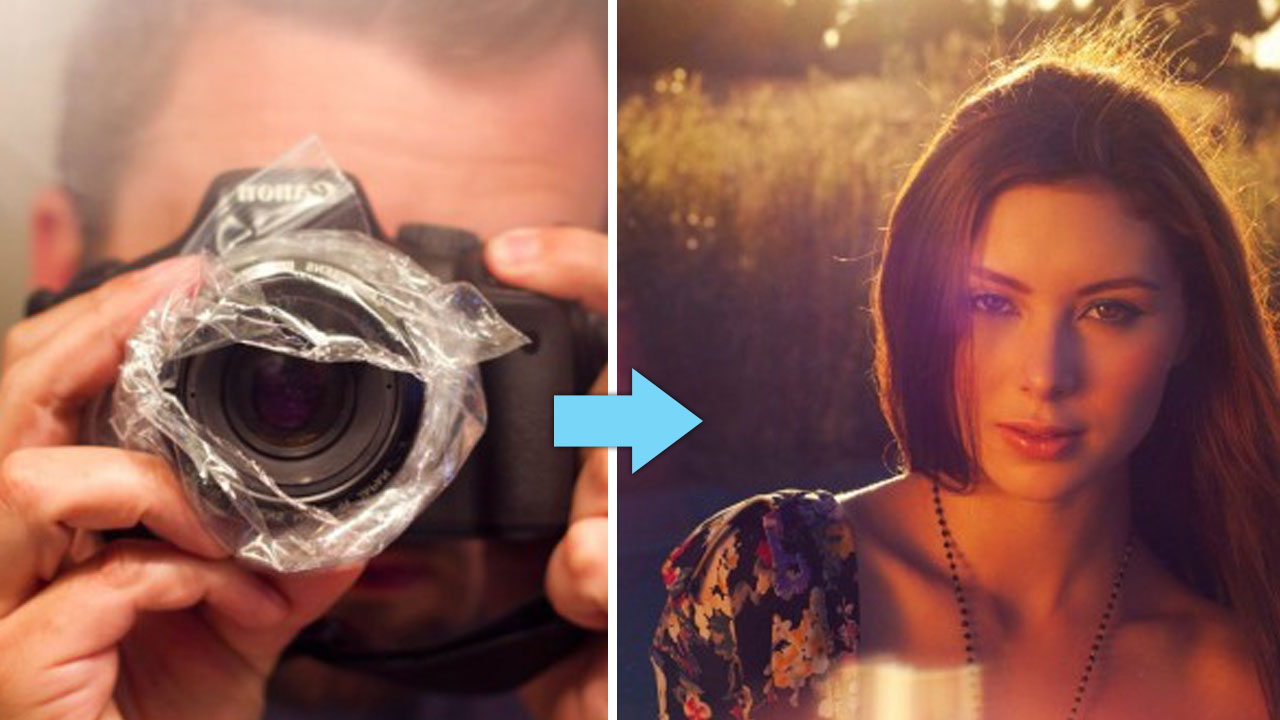
Фотографии и картинки
Чтобы сэкономить трафик мобильного Интернета, Телеграмм применяет систему автоматического сжатия размера фотографий. В итоге серьёзно страдает качество изображений. Эта система легко обходится – необходимо отправить фотографии как файл. Для отправки нужно нажать на значок скрепки и выбрать пункт «Файл».
Совет. Чтобы сохранить качество и размер фотографии в первозданном виде, нужно при выборе фото для отправки отметить, что вы загружаете их как файл.
Если отправка идёт с компьютера, то нужно перетащить фотографию в окно мессенджера. Возникнет два поля: первое для быстрой отправки с потерей качества, второй для отправки без сжатия. Если нужно сохранить качество, то перетаскиваем на вторую область.
Видеозаписи
Отправка видео осуществляется точно таким же образом, что и фото. Если со смартфона отправить видеоролик как видео, то он пройдёт через десятикратное сжатие. Качество значительно пострадает, размер картинки уменьшится.
Качество значительно пострадает, размер картинки уменьшится.
Совет. Во избежание потери качества при отправке видеозаписи, стоит выбрать опцию «Файл» и после этого выбрать видео для передачи.
При отправке видеоролика с компьютера видеофайл никогда не сжимается.
Лайфхак
Многие пользователи сталкиваются с проблемой, когда YouTube не даёт возможность слушать музыку на заблокированном телефоне. Трудность легко решаема. Для этого нужно набрать в поиске свой никнейм, который узнаём в настройках. Когда вы нашли себя в поиске, нужно нажать на свой ник. В открывшемся чате отправить ссылку на видео, которое хочется послушать, когда экран телефона заблокирован.
Популярный смартфон Xiaomi Redmi Note 9S для использования Telegram
Заключение
Телеграмм обладает немалым количеством фишек, которые неочевидны простому пользователю. Одной из таких является отправка видео и фотографий без сжатия и потери качества. Отправить фото в мессенджере несложно. Для каждой версии приложения последовательность шагов одинаковая. Сохранение или потеря качества зависит от способа отправки. По умолчанию все медиафайлы подвергаются сжатию, но это легко можно обойти.
Отправить фото в мессенджере несложно. Для каждой версии приложения последовательность шагов одинаковая. Сохранение или потеря качества зависит от способа отправки. По умолчанию все медиафайлы подвергаются сжатию, но это легко можно обойти.
Телеграмм как переслать файл (1 видео)
Все иллюстрации этой статьи (4 фото)
Ключевые советы по получению высококачественных отпечатков ваших фотографий
Достижения, достигнутые в технологии фотоаппаратов, объективов и другого фотографического оборудования, означают, что фотографы любого уровня подготовки с большей вероятностью будут создавать лучшие фотографии, чем когда-либо перед.
Но получение отличного фото не начинается и не заканчивается качеством используемого оборудования …
Очевидно, что требуется много навыков, чтобы получить хорошо экспонированное, хорошо скомпонованное изображение.
Также необходимо понимать, как обрабатывать изображения в Photoshop, Lightroom и т. п.
п.
Но последний шаг в этом процессе — печать фотографий — также является важным элементом успеха ваших фотографий.
Вот несколько советов, которые помогут вам получать отпечатки высочайшего качества.
Размер файла имеет значение для P Печать фотографийНе так давно карты памяти имели достаточно маленькую емкость, поэтому приходилось беспокоиться о нехватке места.
Обычно это означало корректировку размера файла изображений, которые вы делаете, для получения маленького, среднего или большого файла JPEG.
Проблема с файлами JPEG в том, что они сжаты, что отлично подходит для экономии места на карте памяти, но не так хорошо для хранения всей информации, которую собирает сенсор камеры.
Данные, потерянные при сжатии JPEG, не подлежат восстановлению, поэтому вы ограничены в том, что вы можете делать с изображением при постобработке.
youtube.com/embed/5pfoDqQAF-E?&theme=light&hd=1&autohide=1″ frameborder=»0″ allowfullscreen=»allowfullscreen»/>
К счастью, теперь карты памяти обладают большой емкостью и намного дешевле, чем раньше, поэтому не беспокойтесь о нехватке места.
Вместо этого установите качество изображения на камере на RAW, чтобы у вас были файлы, содержащие максимально возможное количество данных изображения.
Это только позволит вам сделать больше с изображением при постобработке, а это, в свою очередь, приведет к более качественным отпечаткам на металле и холсте.
Узнайте больше о том, почему вам следует снимать в формате RAW, в видео Карла Тейлора выше.
Мегапикселей важны для высококачественной печати фотографий Иногда фотографы могут слишком увязнуть в подсчете мегапикселей.
В конце концов, такие вещи, как система автофокусировки, процессор изображения и производительность ISO, не менее важны при покупке камеры.
При этом мегапиксели, безусловно, имеют значение, когда дело доходит до печати изображений.
Хотя 4-мегапиксельное изображение, которое вы смотрите на экране своего 21,5-дюймового компьютера, выглядит великолепно, это же изображение было бы пиксельным беспорядком, если бы оно было напечатано того же размера.
Это означает, что вам нужно подумать, какого размера вы можете распечатать изображения, прежде чем заказывать несколько экземпляров.
Чтобы определить, насколько большой вы можете напечатать фотографию, посмотрите файл изображения, чтобы определить размеры снимка (вы также можете использовать такую программу, как Photoshop, чтобы посмотреть размер изображения).
Затем просто умножьте размеры, чтобы получить оценку мегапикселей изображения.
Так, например, если изображение имеет размер 1236 x 838, это равно 1 035 786 пикселей, что чуть больше 1 мегапикселя. Другими словами, превращать это изображение в крупный шрифт — не лучший вариант.
Почему?
Ну, 150 пикселей на дюйм (ppi) — стандартное разрешение для высококачественной печати.
Если вы разделите ширину и высоту изображения на 150, вы получите приблизительные размеры (в дюймах) отпечатка, который вы можете получить.
Используя приведенный выше пример, мы разделим 1236 на 150 и 838 на 150, что составляет 8,24 x 5,59. Это означает, что наше изображение не может быть напечатано размером более 8×6 без потери качества.
Другими словами, если вы хотите получить очень крупный отпечаток, исходная фотография должна быть сделана камерой с большим количеством мегапикселей.
Это не означает, что вам нужно спешить и покупать Canon 5DS R с 50,5-мегапиксельным сенсором. Но это означает, что вы не должны удивляться, если селфи, которое вы сняли с помощью 5-мегапиксельной фронтальной камеры на вашем телефоне, нельзя будет увеличить до изображения 48×36!
Проконсультируйтесь с типографией для получения конкретных рекомендацийК настоящему времени вы, вероятно, слышали поговорку, что с помощью дешевой камеры и хорошего объектива можно делать лучшие снимки, чем с помощью отличной камеры и дешевого объектива. .
Это означает, что когда дело доходит до качества изображения, большее значение имеет объектив, поэтому вам следует потратить на это свои деньги.
То же самое относится и к печати ваших изображений.
Не все полиграфические компании равны, это точно. И это особенно верно, когда вы говорите о получении больших отпечатков.
Вот почему вам необходимо проконсультироваться с принтером, чтобы узнать, есть ли у них какие-либо особые рекомендации для изображений.
Например, некоторые компании принимают только файлы .jpeg или .png. Другие компании, такие как Artbeat Studios, также принимают файлы .tiff и .psd.
В качестве другого примера, некоторые принтеры ограничивают размер файлов до 25 МБ или меньше. Опять же, принтеры верхнего уровня позволяют размещать файлы размером до 100 МБ.
Также очень важно получить изображение в правильном цветовом пространстве. Обеспечение того, чтобы ваше изображение находилось в цветовом пространстве, рекомендованном принтером, означает, что вы получите лучшую печать с более точными цветами.
Также стоит изучить типографию, чтобы узнать, передают ли они свои отпечатки на аутсорсинг или делают их собственными силами.
Такие принтеры, как Artbeat Studios, которые печатают самостоятельно, имеют больший контроль над качеством продукции. У них также есть больший контроль над временем выполнения заказа. Это означает более качественную печать за меньшее время! Узнайте больше о лучших фотографиях, распечатанных на холсте, на нашем сайте PhotographyTalk.com.
Стоит еще подумать о типах распечаток, которые можно купить на принтере.
Получение крупного шрифта — это одно, но неплохо иметь несколько вариантов, касающихся используемых материалов.
Вам не обязательно печатать на бумаге …
Вместо этого вы можете выбрать что-то вроде металлической печати HD или акриловой печати HD, которые превращают вашу фотографию в произведение искусства, как показано выше.
Черт возьми, они даже посоветуют, какой носитель лучше всего подходит для вашей фотографии. Все, что вам нужно сделать, это отправить им по электронной почте версию снимка с низким разрешением, и они поделятся с вами своим мнением.
Итак, рассматривая типографию для работы с вашими большими (или маленькими!) Отпечатками, важно не только увидеть, есть ли у них какие-либо особые рекомендации относительно типов и размеров файлов, но также важно изучить типы принтов, которые они предлагают, а также размеры.
Опять же, получение высококачественной печати требует от вас должной осмотрительности. Но сотрудничество с лучшими в отрасли — Artbeat Studios — безусловно, поможет вам получить самые лучшие отпечатки с максимальным визуальным эффектом.
Подробнее:Привет из PT!
Советы для начинающих по фотографии
Не знаете, что сфотографировать дальше?
Пройдите наш 30-дневный конкурс Creative Eye Challenge и раскройте последние секреты получения потрясающих снимков в любом месте и в любое время (с любой камерой).
Шесть советов по получению лучших фотографий каждый раз
Мне часто задают вопрос: «Как убедиться, что я получаю самые лучшие фотографии с камеры?».В камере есть несколько настроек, которые вы хотите проверить, и несколько вещей, которые вы хотите сделать самостоятельно, давайте взглянем на них.
- Использовать минимально возможное значение ISO
- ISO является частью треугольника экспозиции и регулирует EV (значение экспозиции или количество экспозиции, попадающее на датчик), но также контролирует качество ваших изображений. Вообще говоря, чем выше ISO, тем ниже качество.
Вы, наверное, знаете, что высокие значения ISO вносят шум в ваши изображения, но знаете ли вы, что это также снижает насыщенность, резкость и контрастность?
В целом ваши изображения будут более четкими и четкими при использовании более низкого ISO.
Так что, если вы не снимаете в условиях низкой освещенности, старайтесь держать ее на низком уровне. Когда я снимаю на улице, мне обычно около 200 или 400 человек. Если я нахожусь в помещении и не использую штатив, мне, возможно, придется использовать 800 или 1600.
Здесь есть одно предостережение. Лично я предпочел бы получить слегка зашумленное изображение из-за высокого ISO, чем размытое, потому что выдержка была слишком медленной. Так что смотрите на это, это своего рода забавный танец между ними, и это как раз подходит для вашей сцены.Это подводит меня к следующему пункту.
- Получение максимальной резкости
- Этот совет включает три настройки, которые вы хотите искать и наблюдать.
Сначала режим фокусировки
Режим фокусировки обычно дает вам три варианта:
- одиночный выстрел (замки на неподвижном объекте),
- серво или непрерывный (следы по движущемуся объекту),
- или AI или Auto (который переключает между двумя вариантами.
Я слышал, как кто-то описал последний вариант наилучшим образом, поэтому я его позаимствую.
AI (Canon) или AF-A (Nikon) теоретически должен быть лучшим из обоих миров, но на самом деле это худшее из обоих. Это означает, что он не очень хорошо работает и часто выбирает неправильный режим. Так что лучше всего выбрать один из двух и выбрать тот, который подходит для вашего предмета. Движущийся объект выбирает Servo или AF-C, неподвижный выбирает одиночный снимок или AF-S.
Далее идет зона фокусировки
Зона фокусировки — это точки фокусировки или точки, которые ваша камера использует, чтобы попытаться сфокусироваться.
Если вы используете зональную фокусировку или настроили ее так, чтобы камера могла использовать все точки, тогда камера выберет, где в этой области фокусироваться. Как и во многих других автоматических настройках, иногда все получается правильно, а в других случаях действительно неправильно, и вы получаете объект не в фокусе.
Попробуйте использовать этот метод зон и сфокусироваться на объекте, который находится за чем-то другим (например, как на изображении выше). Часто камера фокусируется на ближайшем к ней объекте, если это объект.
Так что вместо большую часть времени я использую одноточечный фокус.
Переведите его в режим, в котором одновременно активна только одна точка фокусировки (обычно вы можете переключать или перемещать ее, обратитесь к руководству по эксплуатации камеры, чтобы узнать, как это сделать) и аккуратно поместите эту точку на объект.
Это повысит точность фокусировки.
Если вы снимаете быстро движущийся объект (как на изображении ниже), это тот случай, когда режим зоны может работать лучше.Важно знать, когда использовать каждый параметр.
Для этого снимка птицы я использовал как режим следящей фокусировки (Servo / AF-C), так и точки фокусировки зоны.
Наконец — выдержка
Следите за выдержкой! Я не могу этого достаточно подчеркнуть.
САМАЯ большая проблема, с которой сталкиваются мои ученики, — это размытые изображения из-за слишком длинной выдержки. Либо слишком медленно, чтобы остановить дрожание камеры, либо слишком медленно при фотографировании кого-то или чего-то движущегося.
Если вы хотите получить размытие, это еще одна вещь, например панорамирование, но если вы хотите получить хорошее четкое, резкое изображение, установите выдержку минимум на единицу, деленную на фокусное расстояние вашего объектива. Поэтому, если у вас 100-миллиметровый объектив, убедитесь, что вы снимаете не менее 1/100 или больше. Если вы используете приоритет диафрагмы (как я использую в 90% случаев), просто следите за ним, и если выдержка падает слишком медленно, откройте либо большую диафрагму, либо более высокое значение ISO, либо их комбинацию.
Обратите внимание, здесь я пожертвовал небольшим количеством шума, установив действительно высокое значение ISO, чтобы получить более короткую выдержку.Еще медленнее, чем это, танцоры превратились бы в расплывчатый беспорядок.
- Снимать в формате RAW
- Я уже говорил об этом до того, как снимать в формате RAW, поэтому не буду вдаваться в подробности здесь. Достаточно сказать, что файл RAW содержит намного больше данных и на самом деле дает вам больше места, чтобы «облажаться» и иметь возможность исправить это.
Это особенно верно в отношении баланса белого (если вы когда-либо снимали неправильный баланс белого и пытались исправить его на JPG, вы понимаете, о чем я), и экспозиции (файлы RAW содержат потрясающее количество информации об экспозиции и вы можете «сохранить» снимок, который у вас был переэкспонирован или недоэкспонирован.
- Используйте файл самого большого размера, который есть у вашей камеры
- Если ваша камера предлагает разные размеры файлов, а также RAW и JPG, всегда используйте самый большой размер.
Я слышал слишком много историй о «Я просто снимаю маленького размера, потому что это только для Facebook», а затем низко и вот, они решают, что им нравится одно из своих изображений, и они хотят сделать большой отпечаток для стены, и это 400 × 600 JPG, и вы не сможете сделать распечатку размером больше почтовой марки из этого файла. Цена на карты памяти снизилась, как и на жесткие диски, поэтому нет никаких оправданий или причин, по которым вам нужно снимать файлы меньшего размера.Дело в том, что вы всегда можете уменьшить его позже для других приложений, но вы никогда не сможете сделать его больше. Если у вас в шкафу есть такая одежда, как я, и «однажды я снова в нее влезу», вы знаете, о чем я говорю!
- Кадрировать не позднее
- См. Пункт 4 выше. Да, в некоторой степени вы можете кадрировать при постобработке. Я делаю это, все это делают. Но старайтесь снимать как можно ближе к камере.
Тот медведь, который идет по дороге, который выглядит как маленькая точка на вашем изображении, вероятно, не будет иметь много деталей, когда вы обрежете 80% изображения.
Взгляните на некоторые из своих недавних фотографий и спросите себя, правда ли это для вас? У вас есть куча мелких предметов и много места вокруг них?
Если да, то начинают приближаться .
Может быть, не в случае с медведем, в этом случае я бы порекомендовал более длинный объектив! Но в большинстве других ситуаций подойдите ближе к объекту и вырежьте все лишнее на изображении. Если у вас нет зум-объектива или длиннофокусного телеобъектива, у вас есть кое-что еще, не менее хорошее — ножки, попробуйте их!
Вам нужно увидеть больше любого из изображений выше, чтобы понять, что это такое?
Это прямо за кадром, без кадрирования.
Подумайте об этом. Станьте ближе и упростите — всегда и во всем.
- Снимайте при лучшем свете
- Так какой же свет лучше? Я бы сказал, что это правильный свет для кадра и образа, который вы хотите создать. Свет обычно называют жестким или мягким, и каждый из них имеет разные свойства и создает разный вид на ваших изображениях.
Зная, например, что мягкий свет имеет меньший контраст, меньше текстуры и создает более мягкое настроение изображения, вы можете правильно предположить, что он хорош для портретной съемки.
Жесткий свет имеет сильные тени, большой контраст и выделяет текстуру .
Это также помогает добавить больше размера и глубины вашему изображению.
Итак, использует жесткий свет для более драматичных изображений .
Это изображение было бы совсем не интересным без теней, создаваемых жестким освещением.
Была бы эта сцена интригующей и загадочной без мягкого света тумана? Бонусные баллы, если вы можете назвать это место.
Нет правильного или неправильного света, все дело в том, как его использовать. Прочтите статью Качество света, что это такое и как его использовать, чтобы узнать больше по этой теме.
Собираем вместе
Когда вы занимаетесь фотографией, нужно о многом подумать и принять во внимание. Эти вещи, упомянутые здесь, в основном технические, но есть также творческие и художественные аспекты, над которыми нужно поработать.
Может показаться, что с этим сложно справиться, но я предлагаю выбирать одну вещь каждую неделю и изучать ее, практиковать, совершенствовать.Делайте маленькие шажки и двигайтесь один за другим .
Оглянитесь через год назад на ту работу, которую вы делаете сейчас, и если почувствуете, что улучшились, то вы на правильном пути. Это все, о чем вы можете просить.
Если вы хотите еще больше советов, вы можете посмотреть этот веб-семинар, который я провел некоторое время назад, Получите больше WOW в ваших фотографиях.
Ура,
Как делать фотографии с высоким разрешением
Большинство современных цифровых фотоаппаратов позволяют снимать фотографии с высоким разрешением, что позволяет получать большие отпечатки хорошего качества.Таким образом, любая дискуссия о съемке фотографий с высоким разрешением должна быть сосредоточена просто на хорошей фотографии в целом.
Ида Яросова / Getty ImagesВо-первых, краткая история резолюции
Всего несколько лет назад разрешения изображения в 10 мегапикселей было достаточно, чтобы считаться высоким. Теперь, однако, даже самые простые цифровые камеры обычно имеют разрешение 20 мегапикселей. Высококачественные зеркалки могут предлагать до 60 мегапикселей и более, например Sony Alpha a7R IV. Фактически, в 2019 году Samsung представила камеру смартфона с разрешением 100 мегапикселей.
Не существует строгих стандартов в отношении того, что представляет собой высокое разрешение, и то, что сегодня считается высоким разрешением, изменится по мере совершенствования технологий. Таким образом, высокое разрешение является условным обозначением, и оно менее важно в списке спецификаций, когда вы покупаете новую камеру, потому что большинство новых камер предлагают достаточное разрешение.
Не путайте высокое или сверхвысокое разрешение с высоким разрешением. Высокое разрешение — это термин, с которым вы столкнетесь при съемке фильмов с помощью цифровой камеры или видеокамеры или при покупке телевизора.
Итак, что такое мегапиксель?
Пиксель — это очень крошечная отдельная область на датчике изображения, которая измеряет количество света, проходящего через объектив камеры и падающего на него. Цифровая фотография объединяет все пиксели, которые может измерить датчик изображения.
Один мегапиксель равен 1 миллиону пикселей. Итак, датчик изображения, содержащий 20 мегапикселей, имеет 20 миллионов отдельных областей, где он может измерять свет.
Разрешение и размеры печати
Типичный струйный принтер обеспечивает наилучшее качество при разрешении 300 точек на дюйм (dpi).Итак, чтобы рассчитать разрешение, необходимое для печати, начните с желаемого размера и разделите размеры на 300. Допустим, вам нужен отпечаток размером 10 на 13 дюймов. Для расчета необходимых мегапикселей формула выглядит так:
(10 дюймов X 300) X (13 дюймов X 300) / 1 миллион = 11,7 мегапикселей
Если пойти в другом направлении, допустим, у вас есть фотография на 10 МП. Он содержит 2592 на 3872 пикселя, что дает вам качественный отпечаток размером 8,5 на 13 дюймов.
Фотографии для использования в Интернете не требуют такого высокого разрешения.
Обычно, если у вас достаточно места на носителе, рекомендуется снимать все с максимально возможным разрешением; вы можете обрезать это позже для различных целей, но вы не можете вернуться и добавить пиксели.
Еще о чем следует подумать
Однако, если не считать математики, качество ваших фотографий зависит не только от разрешения. Все цифровые камеры с определенным разрешением не обеспечивают одинакового качества изображения.Качество линз, качество датчика изображения и время отклика камеры — все это имеет значение.
Съемка отличного фото
Вместо того, чтобы беспокоиться о максимальном разрешении, при котором вы можете сделать снимок, убедитесь, что вы снимаете с правильной экспозицией и при хорошем освещении, чтобы обеспечить наилучшее качество изображения. Вы будете намного довольны своей фотографией, если ваш объект будет интересным, ваш снимок будет хорошо скомпонован, а точная фокусировка даст вам резкость и / или эффект, который вы хотите.
Также обратите внимание, что камера с большим датчиком изображения создаст фото более высокого качества, чем камера с меньшим датчиком изображения, даже если камеры предлагают такое же разрешение. Итак, разрешение и количество мегапикселей — не единственные аспекты, которые следует учитывать при съемке. Хорошее практическое правило — стремиться к качеству, а не столько к количеству.
Спасибо, что сообщили нам!
Расскажите, почему!
Другой Недостаточно подробностей Сложно понятьКак делать фотографии профессионального качества на iPhone
Профессиональные высококачественные изображения имеют решающее значение для маркетинговой и торговой стратегии вашего малого бизнеса.Когда люди слышат информацию, они, вероятно, запомнят только 10% этой информации через три дня. Однако, если релевантное изображение сочетается с той же информацией, люди сохраняют 65% информации через три дня.
Убийственная фотография — от контент-маркетинга до социальных сетей и графики на веб-сайтах — должна стать основой стратегии вашего бренда. Но не думайте, что вам нужно нанять дорогого фотографа, чтобы делать снимки продукта. Благодаря технологиям, встроенным в камеры iPhone и приложениям для редактирования, вы можете создавать фотографии профессионального качества, просто используя свой телефон.
Я собрал серию из трех частей о том, как можно снимать отличные фирменные фотографии на свой iPhone. В этой серии из трех частей я расскажу:
- Как делать профессионально выглядящие фотографии с помощью iPhone
- Советы / инструменты для редактирования фотографий для не-творческих людей (3/21)
- Как кадрировать фотографии в привлекательные изображения (3/28)
Почему фотографии важны для вашего бренда
Фотографии важны не только для сохранения информации, как упоминалось ранее.Было проведено множество исследований того, как маркетинг и коммуникация работают в сочетании с изображением.
Вот некоторые важные статистические данные визуального маркетинга, которые помогут понять, почему фотография так важна:
- 67 процентов потребителей считают четкие и детализированные изображения очень важными. (источник)
- Исследователи обнаружили, что цветные изображения повышают готовность людей прочитать фрагмент контента на 80 процентов (источник)
- Контент с релевантными изображениями получает на 94 процента больше просмотров, чем контент без релевантных изображений.(источник)
- Визуальный контент более чем в 40 раз чаще будет распространен в социальных сетях, чем другие типы контента. (источник)
- сообщений Facebook с изображениями привлекают в 2,3 раза больше пользователей, чем сообщения без изображений. (источник)
Использование iPhone для создания профессиональных деловых фотографий
Теперь, когда вы понимаете, насколько важны фотографии для вашей бизнес-стратегии, я собрал несколько советов, как быстро стать профессиональным фотографом на iPhone:
Приобретите приложение для iPhone для профессиональной фотографии
Существует ряд замечательных приложений для фотографий с функциями, которые позволяют делать более профессиональные фотографии, чем те, которые можно сделать с помощью приложения «Камера» на вашем iPhone.Вот несколько из них с самым высоким рейтингом для загрузки и опробования:
Камера + (0,99 доллара США): Лично это мое любимое приложение для фотографий на iPhone — у меня всегда возникают вопросы о том, что я использую для редактирования фотографий. Вы можете использовать его, чтобы делать фотографии, или делать снимки в камере, а затем использовать Camera + для редактирования, потому что в них есть отличный набор фотофильтров, чтобы любая фотография выглядела профессионально. Он имеет множество функций для редактирования резкости, насыщенности, экспозиции и многого другого. Только их фильтр четкости творит чудеса с вашими фотографиями.
VSCO (бесплатно + покупки в приложении): VSCO имеет множество расширенных элементов управления камерой, множество фильтров и возможность общаться со своим сообществом фотографов iPhone, что может вдохновить вас на следующий профессиональный снимок.
Pro HDR (1,99 доллара США): Это приложение позволяет делать фотографии в автоматическом режиме HDR и настраивать световые и цветовые тона, касаясь экрана. Вы также можете настроить яркость, контраст, насыщенность, теплоту и оттенок после съемки.
Использование функций фотографии iPhone
В iPhone есть ряд первоклассных функций фотосъемки, которые позволяют отточить идеальный снимок, но вам нужно знать, как их правильно использовать. Вот несколько советов по профессиональному использованию функций iPhone:
Объектив: Объектив — самый важный элемент для получения хорошей фотографии. При ношении телефона в кармане или сумочке экран часто остается грязным от отпечатков пальцев, песка, еды и т. Д.Обязательно протрите объектив перед съемкой.
Сетка: В приложении «Камера» есть сетка, которая позволит вам выровнять элементы фотографии и обеспечить получение ровного снимка. Это также поможет вам поиграть с хорошо известным фотографическим правилом «Правило третей», в котором говорится, что фотографии должны быть разбиты на трети как по горизонтали, так и по вертикали. Это даст вам сетку из девяти квадратов, которую вы должны использовать для размещения наиболее важных визуальных элементов, таких как объект фотографии.Чтобы включить сетку, зайдите в приложение «Настройки» и прокрутите до «Фото и камера». Внутри вы увидите кнопку-ползунок для включения сетки.
Фокус и экспозиция: В iPhone есть функция автофокусировки, но иногда технология не работает. Вы всегда можете коснуться экрана там, где хотите, чтобы камера сфокусировалась. Чтобы зафиксировать фокус, нажмите и удерживайте его, и на экране появится БЛОКИРОВКА АЭ / АФ.
Серийная съемка: Если у вас есть движущийся объект и вы хотите получить идеальный снимок, удерживайте кнопку, чтобы сделать снимок, и ваш iPhone перейдет в режим серийной съемки и сделает несколько снимков подряд.Затем вы можете просмотреть этот набор снимков позже, выбрать идеальный и отказаться от остальных.
iPhone Flash: Вспышка iPhone может быть довольно резкой и оставлять светлые пятна или несбалансированный свет на ваших фотографиях. Чтобы проявить осторожность, всегда старайтесь делать профессиональные фотографии при естественном освещении.
Обратите внимание на свою композицию
Используйте простой предмет: Не усложняйте фотографию и включайте в нее множество предметов и деталей.Сосредоточьтесь на одном объекте и окружите его интересным фоном и пустым пространством.
Играйте с ракурсами: Практически каждый фотографирует, глядя прямо на объект. Если вы хотите придать своим фотографиям профессиональный вид с помощью учтивого фотографа, поиграйте с ракурсами. Встаньте на стул и снимайте объект сверху вниз или встаньте на четвереньки и снимайте объект снизу. Оба варианта придадут вашим фотографиям более драматический и профессиональный вид.
Улучшение фотографий с помощью фильтров: Фильтры — вещь №1, которая превратит скучную фотографию iPhone в отмеченный наградами снимок, достойный Instagram. Большинство профессиональных фотографических приложений для iPhone будут включать в себя множество фильтров, с которыми можно поиграть. Только не используйте слишком много фильтров и используйте слишком много фильтров, чтобы фото выглядело нереалистично.
Играйте с отражениями, силуэтами и тенями: Эти виды техники добавляют драматичности и качества фотографии.Используйте отражение в воде, чтобы показать ваш объект двумя драматическими способами: сделайте снимок при высококонтрастном освещении, чтобы объект представлял собой силуэт, или снимайте объект при низком солнце, создавая драматические тени.
Есть ли у вас какие-либо советы по фотографированию на iPhone, чтобы создавать профессиональные фотографии для бизнеса? Мы будем рады услышать их в Twitter @hatchbuck. И обязательно следите за обновлениями нашей второй части этой серии из трех частей: Советы по редактированию фотографий / Инструменты для не-креативных пользователей .
9 советов по созданию идеальных фотографий в социальных сетях
Читать 8 мин
Мнения, высказанные предпринимателями, авторов — их собственные.
Эта статья написана Алексом Сикстом, предпринимателем NEXT, работающим на основе Assemble expert. Если вы хотите сделать СЛЕДУЮЩИЙ шаг в своем бизнесе, мы рекомендуем вам попробовать Entrepreneur NEXT на базе Assemble.
Поскольку работа на дому становится новой нормой для многих предприятий — по крайней мере временно, размещение контента в социальных сетях — важный способ для брендов оставаться на связи с своей аудиторией. Смартфон по-прежнему будет одним из ваших лучших инструментов для создания привлекательного контента в социальных сетях во время социального дистанцирования. Смартфоны могут делать снимки из любого места и при правильном использовании могут создавать фотографии с качеством, достаточным для публикаций в социальных сетях и онлайн-контента.Хотя фотографии со смартфона могут не совпадать с профессионально созданными фотографиями, есть несколько простых способов улучшить снимки, сделанные с помощью смартфона, и выделить ленту социальных сетей среди остальных.
Во многом хороший снимок основан на оттачивании «глаз» и доверии своему художественному чутью. Фотографии со смартфонов для вашей ленты в социальных сетях можно улучшить, применив различные приемы или советы и хитрости. Фотографии хорошего качества — ключ к успеху в социальных сетях, и они не требуют больших усилий, дорогостоящего оборудования или команды фотографов.
Вот девять советов по фотосъемке со смартфона, чтобы создать идеальные фотографии для лент Instagram, Facebook, Pinterest и Twitter. Советы, которые помогут выделить социальные сети вашего бизнеса.
1. Берегите объектив камеры телефона.Каждая хорошая фотография в социальных сетях начинается с чистого объектива камеры. Прежде чем делать какие-либо фотографии, откройте приложение камеры и сделайте несколько тестовых снимков для наглядности. Также полезно иметь под рукой протирку для стекла или чистящее средство в любое время, когда вы планируете снимать фотографию — это лучший материал для быстрой очистки объектива без риска поцарапать его.
Связано: Смартфоны официально уступили место цифровым фотоаппаратам
2. Подумайте о штативе или креплении для вашего смартфона.Все мы знаем, насколько дрожащая рука может превратить потенциально хорошую фотографию для социальных сетей в размытую катастрофу. Несмотря на то, что камеру можно закрепить с помощью импровизированного крепления, лучше всего для получения устойчивой фотографии купить штатив или профессиональное крепление для телефона.
Их обычно легко найти на Amazon, и они могут значительно улучшить качество ваших фотографий в социальных сетях, особенно при работе из дома.Если у вас под рукой нет штатива, но вам сложно оставаться неподвижным, попробуйте этот трюк, который я часто использую: держа телефон, держите локти прижатыми к телу и держите ноги на ширине плеч. Это может помочь обеспечить вам прочную базу без использования какого-либо дополнительного оборудования!
Связано: 10 повседневных аксессуаров для iPhone менее чем за 10 долларов
3. Используйте функцию таймера.По возможности используйте камеру на задней панели телефона, а не фронтальную (селфи) камеру.Качество лучше, и ваши фотографии в социальных сетях это покажут. Хотите быть на фото в следующую субботу # селфи? Поставьте телефон на что-нибудь стабильное или используйте штатив и включите функцию таймера в приложении камеры. Используйте таймер, чтобы запечатлеть вас, а не селфи-объектив.
Нужно больше времени? Проверьте, есть ли на ваших умных часах приложение для фотосъемки, которое может активировать камеру вашего телефона. Используйте приложение, а также функцию таймера, чтобы получать потрясающие фотографии с расстояния, превышающего расстояние вытянутой руки.
Связанные: 8 приложений Apple Watch, которые помогут вам вести бизнес
4.Обратите внимание на освещение.Вы слышали это раньше: освещение — это все. Получить правильное освещение за пределами студии и дома может быть сложно, но с помощью некоторых настроек вполне возможно получить хорошо освещенную фотографию. По возможности найдите естественное освещение от солнца и воспользуйтесь «золотым часом» — первым часом после восхода солнца и последним часом света перед закатом.
Избегайте использования вспышки для лучшего освещения, так как это может создать плоскую фотографию.Если у вас есть возможность, купите кольцевой светильник, который обеспечит отличное освещение в любое время суток. Фотографирование дома не обязательно должно быть домашним. Найдите несколько частей своего дома — например, кухню, гостиную или двор — где естественный свет является обильным и рассеянным. Будьте изобретательны, и ваши подписчики в социальных сетях это заметят.
Связано: Как сделать снимок в голову, который отражает ваш истинный личный бренд
5. Поиграйте с ракурсами камеры.Игра с уникальными ракурсами может помочь вашим фотографиям выделиться и предложить вам широкий выбор при публикации в социальных сетях. Углы могут создать иллюзию глубины и высоты, делая ваши изображения более интересными для просмотра и генерируя больше просмотров. Для некоторых ракурсов, которые сделают вашу фотографию более привлекательной, попробуйте снимать сверху и снизу объекта, чтобы создать новую перспективу.
Связанный: 5 способов сделать ваши фотографии в Instagram выделяющимися
6.Включить линии сетки.Знаете ли вы, что на камере смартфона можно включить линии сетки? Линии сетки — один из самых простых способов мгновенно улучшить качество фотографий для социальных сетей.
Эта функция использует «правило третей», теорию, которая предполагает, что фокус любой фотографии должен быть размещен на пересечении этих линий сетки. Это помогает создать более сбалансированную фотографию, позволяя зрителю легче взаимодействовать с фотографией. Включение функции линий сетки можно легко сделать в настройках приложения и отключить в любой момент.
Связано: Руководство по идеальным сообщениям в социальных сетях (инфографика)
7. Избегайте ручного масштабирования.Увеличение — это распространенная ошибка, которую люди делают при съемке на смартфон. Может возникнуть соблазн увеличить ваши фотографии, чтобы рассмотреть их поближе, но это может снизить качество изображения и, возможно, заставить ваших подписчиков в социальных сетях пролистать мимо него.
Есть несколько альтернатив, которые вы можете попробовать получить желаемое изображение без необходимости увеличения вручную.Просто подойдите ближе к объекту изображения (обязательно используйте правило третей), найдите более творческий фон, который улучшает фотографию, не приближаясь, или используйте инструмент кадрирования после. Подойдя ближе, чтобы сделать идеальный снимок, убедитесь, что сохраняете правильный шести футов для социального дистанцирования.
Связано: 10 лучших инструментов Instagram, чтобы выделиться во время карантина
8. Не бойтесь откровенных людей.Не все фотографии должны быть посвящены вашему товару или услуге.Откровенные фотографии добавляют разнообразия вашей странице в социальных сетях и показывают аудитории подлинную сторону вашего бизнеса. Используйте их в своих интересах: продемонстрируйте, как можно использовать ваш продукт или услугу, а не рекламировать сам товар.
Например, мне нравится использовать откровенные фотографии, чтобы показать своих сотрудников и раскрыть лица, стоящие за брендом. Это может стимулировать взаимодействие между платформами и помочь пользователям почувствовать себя более связанными с вашей компанией. Клиенты часто будут рады видеть фотографии с вами в них в социальных сетях или фотографии из вашей команды.Вы можете даже подумать о том, чтобы попросить клиентов поделиться любимой фотографией того, как они используют ваш продукт или получают выгоду от ваших услуг.
Связано: Чтобы добиться успеха в Instagram, вам не обязательно быть идеальным с точки зрения изображения
9. Редактируйте, но не переусердствуйте.Воспользовавшись этими советами, чтобы сделать идеальный снимок, вы можете отредактировать его перед публикацией в социальных сетях. Существует множество приложений, которые могут упростить редактирование, даже если у вас нет опыта редактирования фотографий: Adobe Photoshop Express, VSCO и Snapseed — лишь некоторые из них, которые предлагают бесплатное и легкое редактирование с вашего телефона.
Однако не редактируйте фотографию слишком сильно. Ваши подписчики в социальных сетях могут определить, когда фотография не выглядит реальной, и с меньшей вероятностью будут взаимодействовать с вашим постом. Вашим клиентам понравятся фотографии с изъянами или ошибками; это делает ваш бренд более доступным и аутентичным, а аутентичность — это социальная валюта.
Связано: 10 приложений, чтобы ваши фотографии выглядели намного лучше
Социальное дистанцирование не означает, что вы должны держаться подальше от социальных сетей.Помните, что многие из ваших клиентов — и потенциальных новых клиентов — имеют больше времени, чем раньше, чтобы просматривать свою ленту и искать новые отвлекающие факторы и учетные записи в социальных сетях, поэтому следите за тем, чтобы ваш контент был свежим, актуальным и интересным. Сосредоточьтесь на основных элементах фотографии и позвольте аутентичности вашего бренда проявиться в ваших фотографиях; ваши подписчики заметят.
Как сделать высококачественную фотографию для вашего веб-сайта или брошюры
Создание собственных фотографий позволяет персонализировать свой проект с помощью фотографий, относящихся к конкретному проекту или бизнесу, и может избавить вас от необходимости покупать стоковую фотографию.Подготовка списка необходимых изображений, способа кадрирования фотографии и используемых фильтров может помочь вам сделать хорошие фотографии.
Фотографии с объектами под интересным углом или фотографии с объектом в фокусе и размытым фоном, или фотографии объекта на белом фоне более интересны, чем те, которые не были запланированы и сделаны просто по прихоти. Чтобы получить представление о композиции, просмотрите фотографии, зайдите на веб-сайты художников и посмотрите на их композицию, чтобы узнать, что вам нравится, и различные способы компоновки фотографий.
В настоящее время большинство цифровых фотоаппаратов могут предложить вам множество вариантов, и даже те из нас, кто не является профессиональным фотографом, могут без особых проблем использовать одну из зеркальных фотокамер среднего класса. Я использовал две цифровые камеры, чтобы сделать фотографии для нескольких проектов, и я бы порекомендовал любую из них тем, кто хочет делать собственные фотографии для маркетинговых материалов и веб-сайтов. Обе камеры сделали качественные фотографии, подходящие для печатных материалов. Вы можете настроить камеру для ручных функций или эту камеру можно использовать для действительно хорошей наведения и автоматической съемки, если вы не разбираетесь в манипуляциях.Взгляните на Nikon D300 и Canon EOS 5D и прочтите несколько обзоров, чтобы составить собственное мнение.
Если вы собираетесь делать фотографии для печати, необходимо что-то немного более высокое качество, чем карманные цифровые фотоаппараты меньшего размера. Однако, если вы не заинтересованы в создании собственных фотографий, но все же хотите добавить визуальной привлекательности своим печатным и веб-материалам, есть несколько вариантов покупки бесплатных фотографий, просто обязательно внимательно прочтите лицензионные ограничения перед этим. покупка прав на изображение.
Нет ничего плохого в том, чтобы использовать свой мобильный телефон для фотосъемки — поскольку качество камер на этих устройствах увеличивается с каждым годом, вы можете получать отличные фотографии для использования на своем веб-сайте или в социальных сетях.
Для разных проектов требуются фотографии разного разрешения и размера. Если вы планируете заранее, вы можете использовать свои фотографии для разных целей.
Фотосъемка материалов для печати
Если вы знаете, что хотите использовать фотографию для печати, лучше всего сделать ее с максимально возможным разрешением и размером.Вы всегда можете уменьшить разрешение и размер фотографии, но нельзя увеличить без потери качества.
Формат
Некоторые камеры позволяют снимать фотографии в формате .RAW, что обеспечивает максимальную гибкость при их редактировании. Фотографии в формате RAW очень большие (с точки зрения размера файла) и занимают много места на диске.
Если вы не думаете, что вам нужно будет слишком сильно изменять изображение, вы можете сделать снимок в формате TIFF или JPG. Формат TIFF лучше, если вы планируете его несколько раз изменять и сохранять.JPG сжимает файл каждый раз при его сохранении, поэтому вы можете каждый раз немного терять качество. Изображения TIFF также лучше всего подходят для печати, поскольку они находятся в формате CMYK, а JPG — в формате RGB. Большинство принтеров используют формат CMYK, хотя обычно они могут без особых проблем распечатать JPG. Поговорите с вашим принтером или прочтите инструкции к файлам перед тем, как начать свой проект. BMP тоже можно использовать, но я редко использую их.
Разрешение
При размещении изображения в документе для печати разрешение обычно должно составлять 300 dpi (точек на дюйм), хотя иногда можно обойтись и 150 dpi.Опять же, обсудите это с вашим принтером, так как это также зависит от размера проекта. Если вы печатаете большой дисплей, примерно 10 футов в ширину и 6 футов в высоту, и у вас будет фотография размером 3 фута, вам понадобится фотография очень большого размера и высокого разрешения. Съемка фотографии размером 1 фут квадрат с разрешением 300 точек на дюйм, вероятно, не будет работать очень хорошо, но поскольку вы увеличиваете ее в 3 раза по сравнению с нормальным размером, разрешение становится всего 100 точек на дюйм. При таком размере зрители действительно заметят низкое качество изображения.
Фотографии для использования в Интернете
Изображения для использования на веб-сайтах могут (и должны!) Иметь гораздо более низкое разрешение. Чем больше размер файла и больше dpi, тем больше времени требуется для загрузки файла. Обычно я рекомендую размещать изображения на веб-сайте, загрузка которых занимает менее 3 секунд. Большинство людей не будут долго ждать загрузки страницы в своем браузере, и вы можете потерять потенциальных клиентов, если большая часть вашего веб-сайта отсутствует, когда они смотрят на нее.
Разрешение
Рекомендуемое разрешение для веб-изображений — 72 точки на дюйм.Есть способы предварительной загрузки изображений, которые дают вам немного больше гибкости в выборе размера изображения, но всегда проверяйте свой сайт в нескольких браузерах перед его публикацией.
Ресурсы для уменьшения размера файла
Мы используем tinypng.com, чтобы уменьшить размер изображений на веб-сайтах. Их бесплатная версия позволяет загружать до 10 файлов, максимум 25 МБ за раз. Вы можете приобрести лицензию на платную версию, чтобы снять ограничения. У них также есть плагин для WordPress, который позволяет уменьшить размер изображений на платформе.
Фотографии для различных целей
Если вы сомневаетесь в том, для каких продуктов вы можете использовать фотографии, которые вы делаете, рекомендуется делать снимки с максимальным разрешением и максимальным размером файла. Вы всегда можете уменьшить размер файла позже для конкретного проекта.
фото канавы! Вот 10 профессиональных советов, как самому делать качественные фотографии
Итак, вам нужны фотографии для вашего веб-сайта, маркетинговые материалы или что-то еще для вашего бизнеса. Вы, вероятно, думаете о том же, что и тысячи других маркетологов в течение многих лет — о стоковых фотографиях.
Теперь стоковые фотографии — это просто и удобно, но большая часть того, что вам доступно, довольно глупо и почти не добавляет ценности вашему бренду.
Почему? Потому что они на самом деле не вы. Вы — то, что делает ваш бизнес уникальным. Ваш маркетинг направлен на продажу ценности, которую вы предоставляете, поэтому изображения, которые вы используете, должны это отражать.
Они не только не подлинные, но и дорогие стоковые фотографии! Планы Shutterstock и других услуг начинаются примерно с 169 долларов в месяц, а затем будут расти.Если бы вы покупали фотографии на заказ, это было бы даже больше, потому что вам никогда не нужна была бы одна фотография. Прежде чем вы это узнаете, вы уже накопили счета на сотни долларов за стоковые фотографии и продолжите их только тогда, когда поймете, что вам нужно больше.
Итак, послушайте — вы лучше этого.
Такое же высокое качество (цвет, разрешение и т. Д.) Вы можете получить вместе с вашей командой перед и за объективом камеры.
Откуда я это знаю? Я сам фотограф.Я впервые взял в руки камеру лет 10 назад и научился, просто снимая и оттачивая свои навыки. Перенесемся вперед, и я профессионально снимаю в автомобильной сфере уже около 5-6 лет. Несколько лет назад я даже снял все командные фотографии IMPACT!
В течение нескольких из этих профессиональных лет моим единственным оборудованием была камера, и пока у меня не было денег на дорогостоящее профессиональное оборудование, я обнаруживал советы и рекомендации для достижения тех же результатов.
Недавно я консультировал клиента IMPACT о том, как они могут достичь профессиональных результатов с минимальным бюджетом, и понял, что многие компании могут извлечь выгоду из этих советов — вот и мы!
Сделав свои собственные оригинальные фотографии, вы потеряете пустоту стандартных людей и настроек и получите бесконечные возможности для фотосъемки за единовременную покупку комплекта камеры.
Нужны еще фото? Возьми больше! Это так просто. Не нужно тратить больше денег на стоковые фотографии.
Есть в штате дизайнер или творческий человек? Скорее всего, они воспользуются возможностью сделать это за вас. Черт возьми, в наш век социальных сетей почти все понимают хорошую композицию. Надо как-нибудь сделать селфи в Instagram, верно?
Я знаю, что создание собственных фотографий звучит устрашающе, но с несколькими простыми советами это может быть довольно легко и даже весело.Вот 101 краткая информация о том, как отказаться от стандартной фотографии и начать делать свою с базовым оборудованием:
1. Попробуйте снять все фотографии в формате RAW.Этот формат обеспечивает максимальную обработку без сжатия, поэтому в случае разницы в температуре света, экспозиции или чем-либо еще, все фотографии выглядят как единое целое.
После редактирования вы можете экспортировать его в формат .jpg или .png для Интернета и социальных сетей, в котором будут сохранены все изменения, внесенные вами в файл RAW.
2. Используйте правило третейБудь то Facebook, Instagram, статья в блоге или ваша домашняя страница, есть небольшой совет по съемке, который может полностью изменить способ восприятия композиции фотографии зрителем.
Все дело в расположении объекта, и с помощью одной небольшой настройки можно сделать один и тот же объект из мягкого или привлекательным.
Когда вы смотрите в видоискатель на некоторых камерах, вы можете увидеть сетку 3×3. Даже камера iPhone может включать эту сетку, и это не случайно!
Что вы хотите сделать, так это расположить объект, будь то человеческий или неодушевленный, так, чтобы он попадал в эти трети или на пересечение любого из 9 блоков в этой сетке.
Это может помочь создать баланс, белое пространство и общий интерес к фотографии, который в противном случае может быть потерян, если вы просто всегда располагаете камеру так, чтобы все было посередине. Не получился выстрел? Не волнуйся. Вы всегда можете обрезать его позже!
А если ваша камера не показывает сетку, просто представьте ее.
Источник изображения
3. По возможности используйте поляризационный фильтр.Поляризатор можно рассматривать как солнцезащитные очки для камеры.Это помогает уменьшить отражения, исходящие от оборудования, экранов, окон или чего-либо блестящего, и улучшить их фотосъемку.
Он действительно уменьшает часть света, которую видит сенсор камеры, но если у вас установлена камера в автоматическом режиме, она будет регулироваться соответствующим образом, чтобы по-прежнему правильно экспонировать.
4. Не бойтесь вспышки.В настоящее время многие люди избегают вспышки из-за той ужасной резкости, которую она может придать фотографии, однако использование вспышки в помещении действительно может помочь сделать снимок ярким и избежать шума, который часто возникает при слабом освещении.(подробнее об этом позже)
Уловка состоит в том, чтобы смягчить вспышку, чтобы свет не был таким резким и резким.
В полевых условиях я обычно приклеиваю ткань перед вспышкой, которая помогает рассеивать световой луч вспышки. Это простой трюк Макгивера, но он дает такие же хорошие результаты, как и супердорогие софтбоксы, которые профессионалы используют в студиях. Выиграть.
Источник изображения
5. Направьте вспышку вверх под углом 45 °, а не прямо вперед.Это применимо только в том случае, если у вас есть вспышка, устанавливаемая на горячий башмак, но если вы это сделаете, это поможет еще больше смягчить свет, поскольку основная часть светового луча направлена не прямо на объект.
Это также даст вам несколько мягких отражений света от других объектов / стен, так что вы даже сможете получить эффект задней подсветки на объекте без многократных вспышек.
6. По возможности всегда держите камеру на штативе.Это может показаться очевидным, но действительно имеет огромное значение в качестве изображения.
Даже движение руки на 0,5 мм при закрытии затвора может существенно повлиять на качество изображения.
Иногда я даже устанавливаю 1-секундный таймер на затворе, когда использую штатив, поэтому движение моего пальца, нажимающего кнопку спуска затвора, не влияет на снимок. Небольшой перебор, но отличный трюк, который может сделать или испортить фотографию.
Источник: Me
7. Используйте широкоугольный адаптер, чтобы изображение выглядело больше.Широкоугольный адаптер может помочь увеличить пространство или получить больше кадра, если вам нужно снимать очень близко к объекту. Это то, что делают агенты по недвижимости, чтобы комнаты в маленьких домиках выглядели так, как будто они размером с соборы. Представьте, что они могут сделать для вашего офиса!
8. Попробуйте ограничить настройку ISO.
Помните тот шум, о котором я упоминал ранее? Более высокое значение ISO позволит датчику улавливать больше света, чтобы избежать этого, но за счет шума и зернистости.Шум и зернистость создают на изображении крапинки, из-за которых фотография выглядит так, как будто она была сделана в 1970-х годах. Так что, если вам не нужен именно такой вид, обратите внимание на ISO! Это ключ к сверхчеткому разрешению HD.
1600 — хорошее практическое правило для максимального значения (некоторые камеры могут быть настроены на автоматический режим с верхним пределом). Чем выше это значение, тем больше шума / зернистости будет слишком много.
9. Попробуйте снимать в режиме приоритета диафрагмы (Av).Это может показаться немного продвинутой тактикой, но выслушайте меня.
Если вы наберетесь смелости и решитесь перейти в режим приоритета диафрагмы (обозначенный как Av на большинстве камер), ваше терпение будет вознаграждено. Это заставляет камеру автоматически управлять временем движения затвора (так что вам не нужно об этом беспокоиться), и вы просто устанавливаете диафрагму (размер отверстия, через которое проходит свет).
Это позволяет управлять глубиной резкости (фокусным расстоянием) и освещением.
10. Используйте меньшую диафрагму
Чем меньше номер диафрагмы (например, f3.5) чем больше света пропускает линза, тем меньше будет глубина фокусировки. С небольшой глубиной резкости вы можете получить классные эффекты, когда объект находится в фокусе, но передний и задний план не в фокусе, например:
Источник
1 1. — Или us e более высокая апертураБольшая диафрагма пропускает меньше света, но сохраняет большую глубину изображения в фокусе. Это жонглирование, но здесь вам может помочь штатив.
Поскольку скорость затвора обычно регулируется автоматически, она компенсирует меньшее количество света, пропускаемого этой настройкой. Это хорошо для обзорных изображений здания сверху или с расстояния, так как при этом все будет выглядеть резким, нравится этот пейзаж:
Источник
Готовы к съемке крупным планом?
Я знаю, что это было немного технически, но, надеюсь, это не было слишком ошеломляющим! С помощью этих нескольких уловок вы можете поспорить, что ваши фотографии могут превратиться из мягких в великолепные, и вы сможете раз и навсегда отказаться от этих глупых стоковых фотографий.


 Это возможность увеличить показатели снимка или сразу после съемки.
Это возможность увеличить показатели снимка или сразу после съемки. Отступы и выступы недопустимы;
Отступы и выступы недопустимы; Выбор подтверждается галочкой.
Выбор подтверждается галочкой.
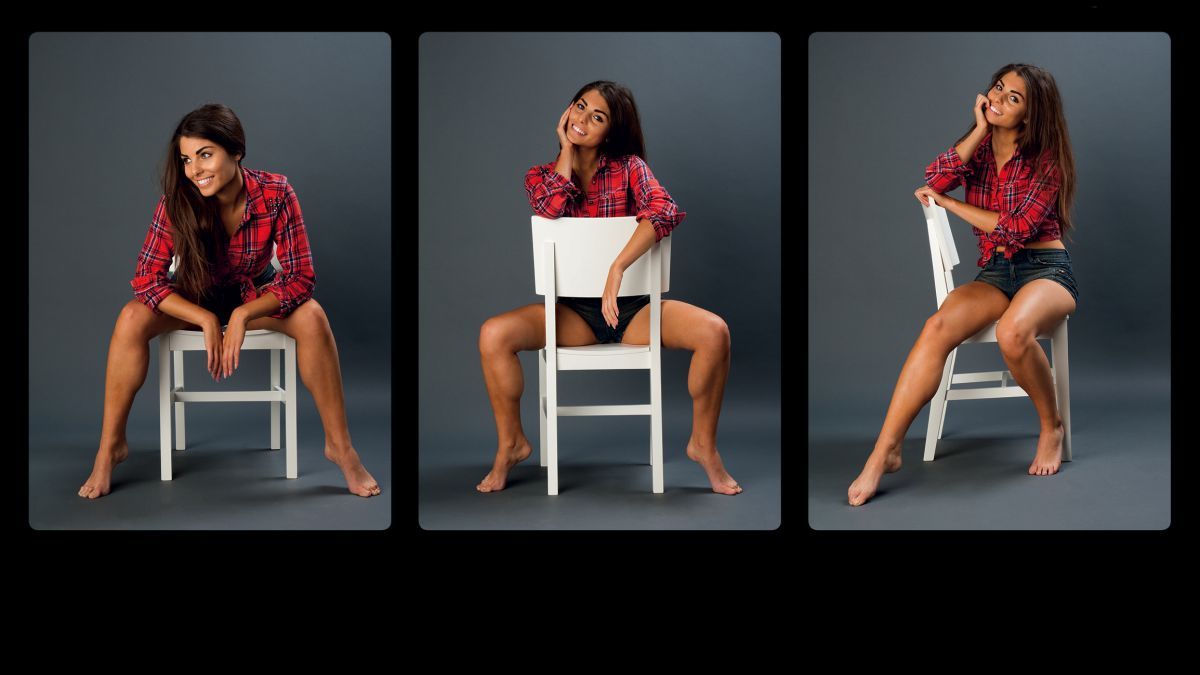

 google.ru/imghp
google.ru/imghp